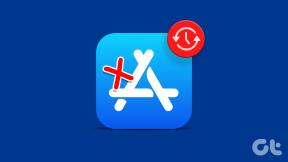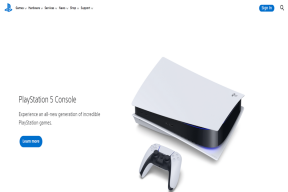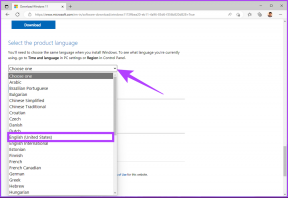Χρησιμοποιήστε μια εφαρμογή Chrome για επαλήθευση Λογαριασμών Google σε 2 βήματα
Miscellanea / / February 16, 2022

Πριν λίγες μέρες το είχα συζητήσει
πώς να χρησιμοποιήσετε το Google Authenticator στο smartphone σας
για επαλήθευση σε 2 βήματα. Το κόλπο μπορεί να είναι πολύ χρήσιμο όταν βρίσκεστε εκτός περιοχής κάλυψης και δεν υπάρχει τρόπος
λάβετε ένα μήνυμα κειμένου ή μια κλήση
. Ωστόσο, και τα δύο κόλπα (SMS και Google Authenticator) δεν θα λειτουργήσουν εάν το τηλέφωνό σας ξεμείνει (το χειρότερο σενάριο).
Φανταστείτε ότι μόλις προσγειώσατε μετά από 14 ώρες μεγάλης πτήσης και θέλετε να στείλετε ένα επείγοντα email στον πελάτη σας. Ωστόσο, λόγω των νέων ρυθμίσεων διακομιστή μεσολάβησης (ταξίδια στο εξωτερικό) και λόγω εξάντλησης της μπαταρίας του τηλεφώνου, δεν μπορείτε να συνδεθείτε στον λογαριασμό σας μόνο και μόνο επειδή έχετε ενεργοποιήσει την επαλήθευση σε 2 βήματα. Μπορεί να χρησιμοποιήσετε τους εφεδρικούς κωδικούς που έχετε αποθηκεύσει σε κάποια ασφαλή τοποθεσία, αλλά παρόλα αυτά, θα καταλήξετε να χάσετε αρκετό χρόνο.
Ακολουθεί μια καλύτερη λύση - χρησιμοποιήστε μια εφαρμογή Chrome για να δημιουργία κωδικών πρόσβασης μίας χρήσης (OTP)
ακριβώς όπως έκανε το Google Authenticator για το smartphone. Η εφαρμογή δεν απαιτεί σύνδεση στο Διαδίκτυο και εμφανίζει OTP ακόμη και όταν λειτουργούν Windows βρίσκεται σε λειτουργία πτήσης.Ας δούμε λοιπόν πώς να ρυθμίσετε τις παραμέτρους GAuth Authenticator στο Chrome.
Διαμόρφωση του GAuth Authenticator στο Chrome
Πραγματοποιήστε λήψη και εγκατάσταση του GAuth Authenticator στο Chrome. Οι χρήστες που θα ήθελαν να χρησιμοποιήσουν την υπηρεσία σε προγράμματα περιήγησης όπως ο Firefox και ο Opera μπορούν ανοίξτε το GAuth Authenticator και σημειώστε το. Όταν ανοίξετε τον σύνδεσμο για πρώτη φορά, θα δείτε ένα προσωρινό email και τυχαία δημιουργία κωδικού πρόσβασης για αυτό. Είναι απλώς ένα παράδειγμα και μπορείτε να το διαγράψετε. Για να δημιουργήσετε τα OTP σας, κάντε κλικ στο κουμπί προσθήκης και δώστε το όνομα του λογαριασμού και το μυστικό κλειδί.

Το όνομα του λογαριασμού μπορεί να είναι οτιδήποτε και μπορεί να μην είναι απαραίτητα το αναγνωριστικό email σας. Για λόγους ασφαλείας, μην χρησιμοποιείτε το αναγνωριστικό email σας για λογαριασμούς. Το μυστικό κλειδί λαμβάνεται από την Google όταν εγγραφείτε για επαλήθευση σε 2 βήματα για πρώτη φορά. Εάν έχετε ήδη ενεργοποιήσει την επαλήθευση σε 2 βήματα στον λογαριασμό σας και έχετε ενεργοποιήσει την εφαρμογή smartphone, δείτε πώς μπορείτε να λάβετε τον κωδικό κλειδιού.
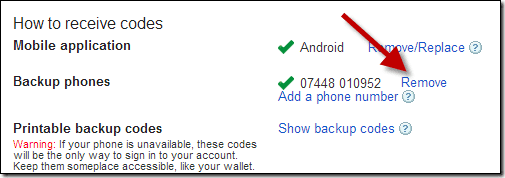
Ανοιξε Σελίδα ασφαλείας Λογαριασμών Google και απενεργοποιήστε την ασφάλεια εφαρμογών για κινητά για να απενεργοποιήσετε την επαλήθευση σε 2 βήματα στον λογαριασμό σας. Τώρα θα πρέπει να το ενεργοποιήσετε ξανά, αλλά αυτή τη φορά, βεβαιωθείτε ότι έχετε κάνει κλικ στην επιλογή Δεν είναι δυνατή η σάρωση του γραμμικού κώδικα και αντιγράψτε το κλειδί που δημιουργήθηκε για τον λογαριασμό.
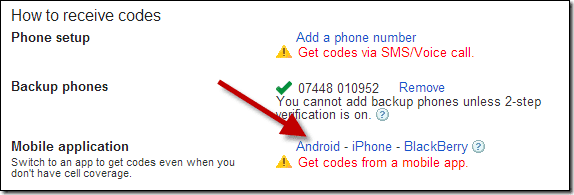
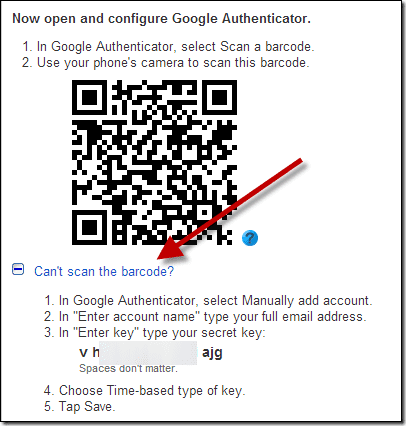
Σημείωση: Θα πρέπει να διαμορφώσετε εκ νέου την εφαρμογή smartphone μαζί με την επέκταση του Chrome.
Αφού δώσετε τον κωδικό κλειδιού στην εφαρμογή, θα αρχίσει να δημιουργεί κωδικούς πρόσβασης όπως και η εφαρμογή για κινητά.
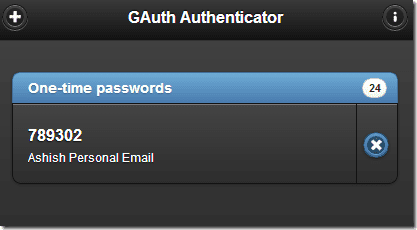
συμπέρασμα
Το GAuth Authenticator μπορεί να χρησιμοποιηθεί ως έσχατη λύση στον προσωπικό σας υπολογιστή αντί να χρησιμοποιείτε τα εφεδρικά κλειδιά που παρέχονται από το Gmail. Το εργαλείο λειτουργεί άψογα και εξοικονομεί χρόνο όταν το τηλέφωνό σας σας αφήνει στη μέση μιας σημαντικής επίσημης εργασίας. Στην πραγματικότητα, αν το σκεφτείτε, θα μπορούσατε πραγματικά να το χρησιμοποιήσετε πρώτα αντί να αναζητήσετε τους κωδικούς στο τηλέφωνό σας. Εξοικονομεί μερικά δευτερόλεπτα, όχι;
Κορυφαίες πιστώσεις εικόνας: Microsoft Office Online
Τελευταία ενημέρωση στις 02 Φεβρουαρίου 2022
Το παραπάνω άρθρο μπορεί να περιέχει συνδέσμους συνεργατών που βοηθούν στην υποστήριξη της Guiding Tech. Ωστόσο, δεν επηρεάζει τη συντακτική μας ακεραιότητα. Το περιεχόμενο παραμένει αμερόληπτο και αυθεντικό.
ΤΟ ΗΞΕΡΕΣ
Το πρόγραμμα περιήγησής σας παρακολουθεί το λειτουργικό σύστημα, τη διεύθυνση IP, το πρόγραμμα περιήγησης, καθώς και τις προσθήκες και τα πρόσθετα του προγράμματος περιήγησης.